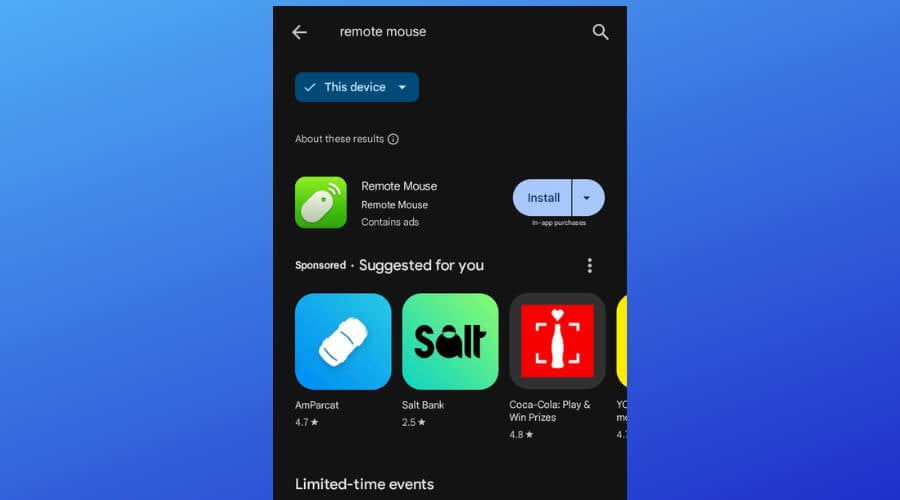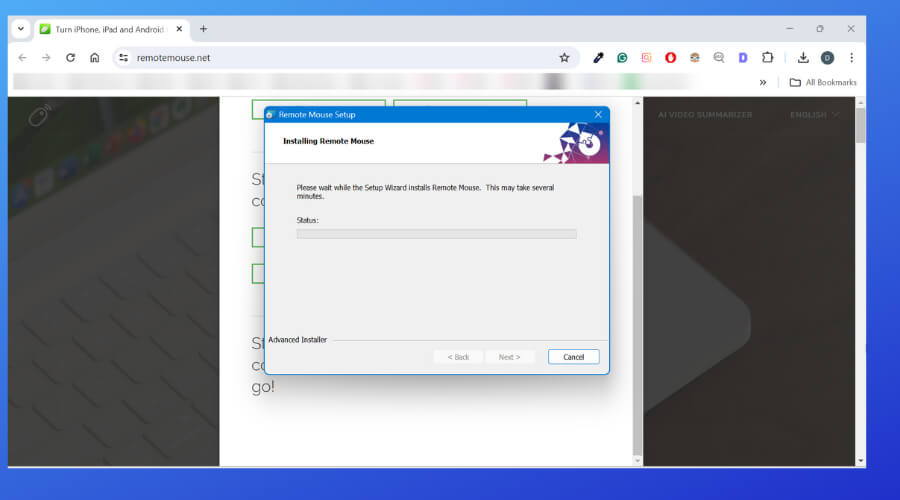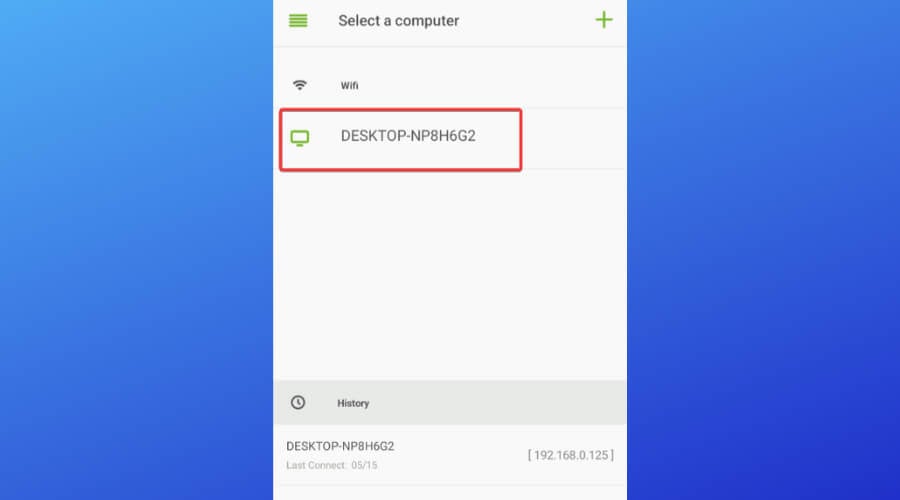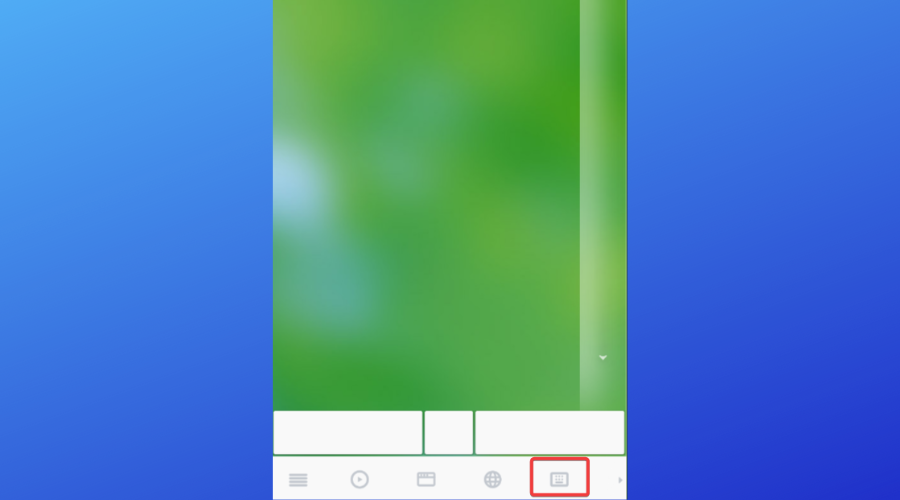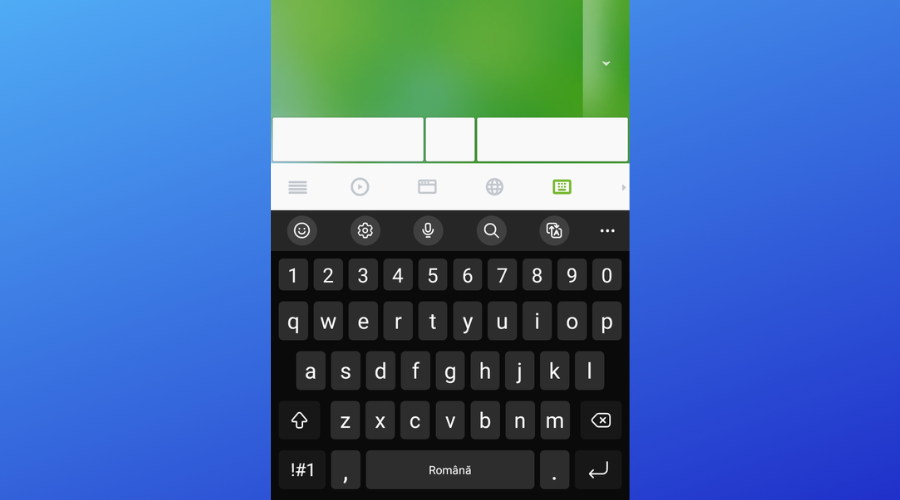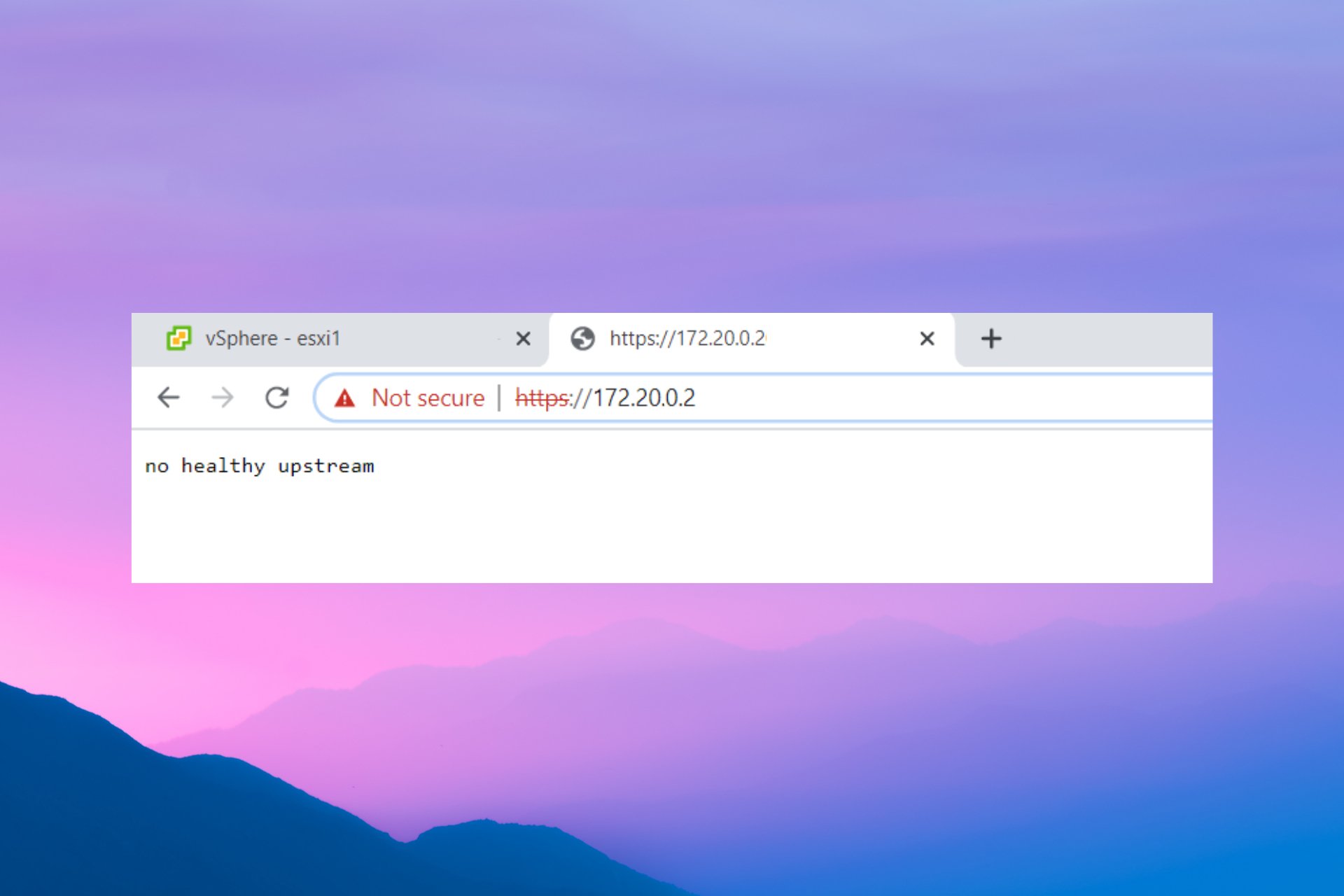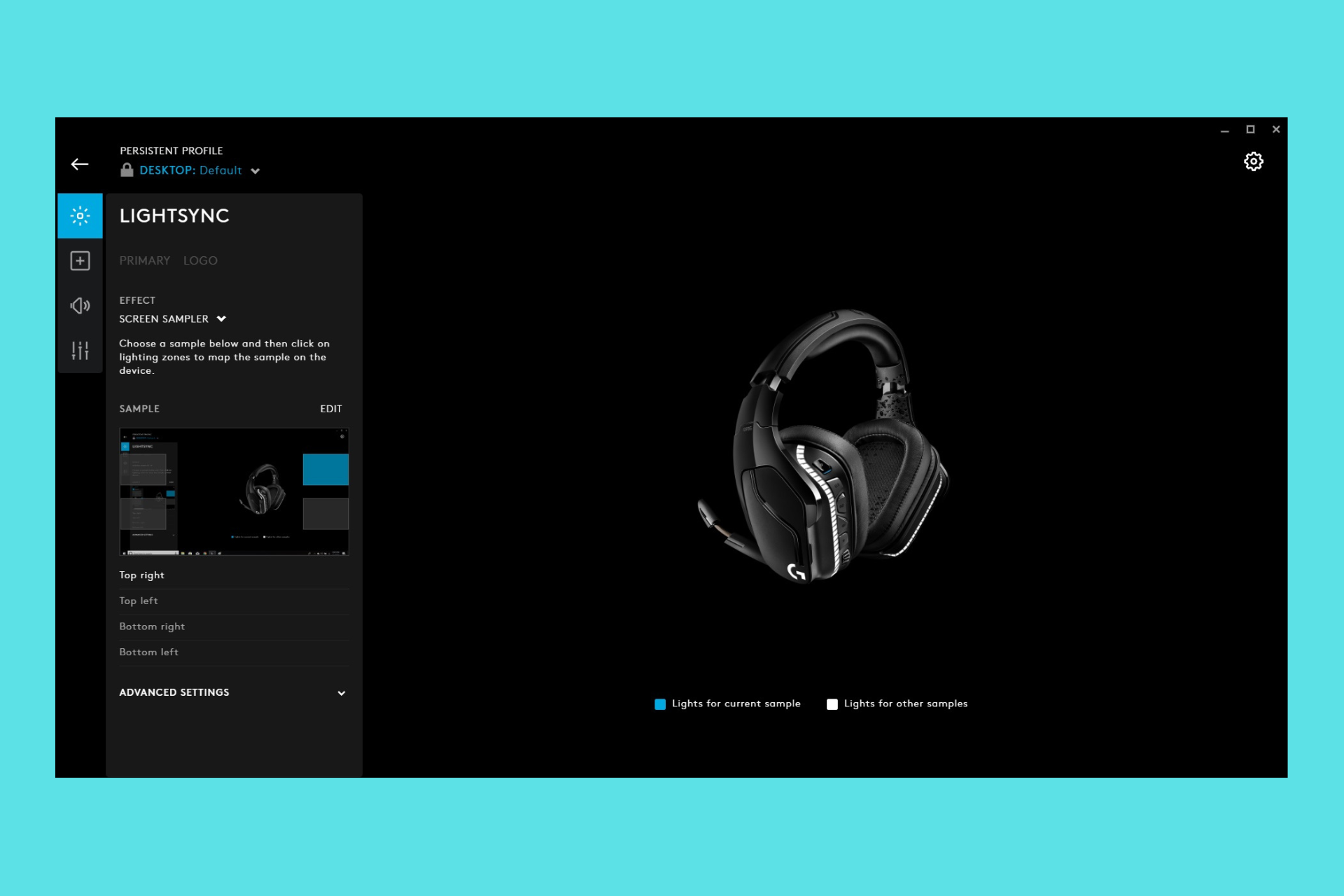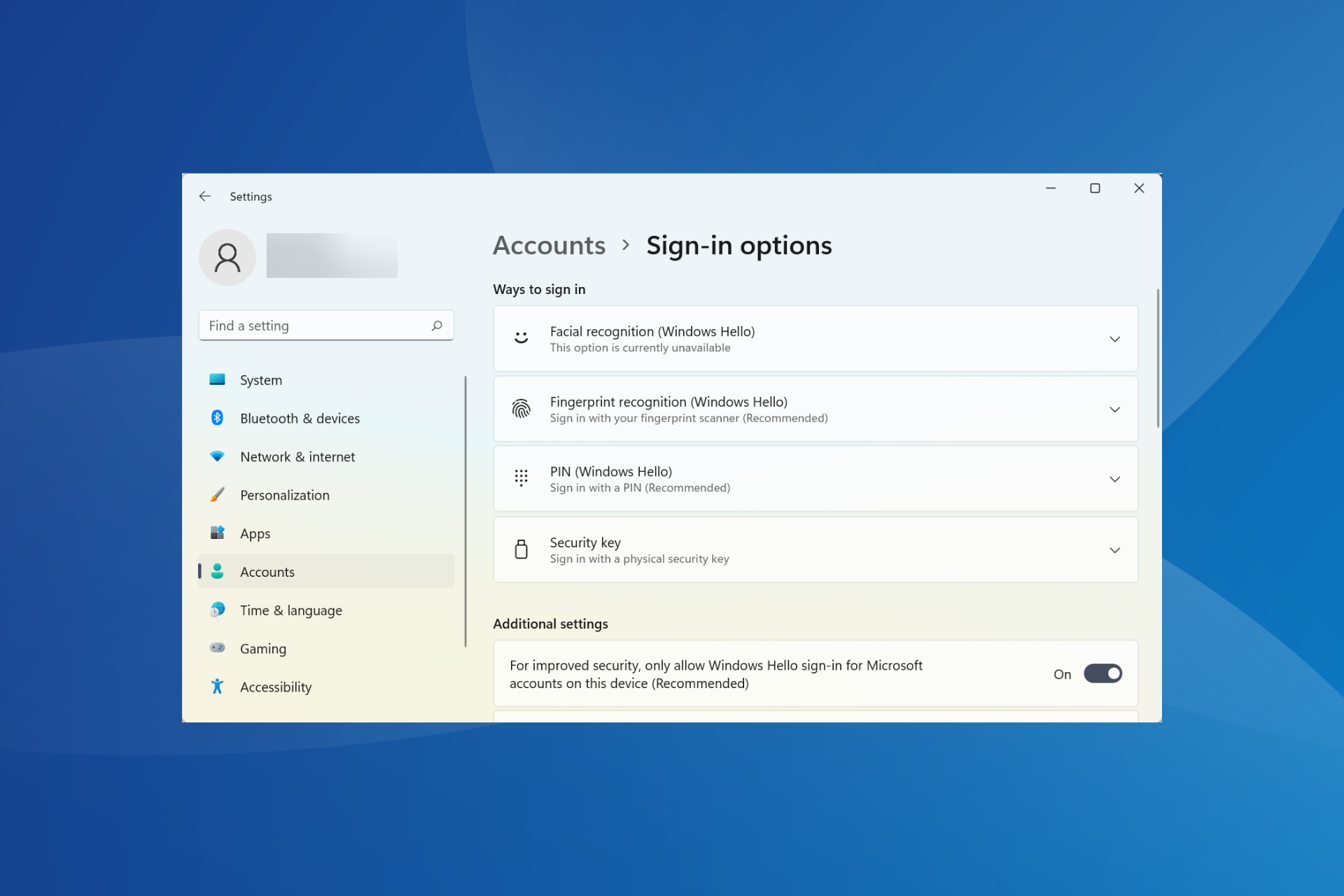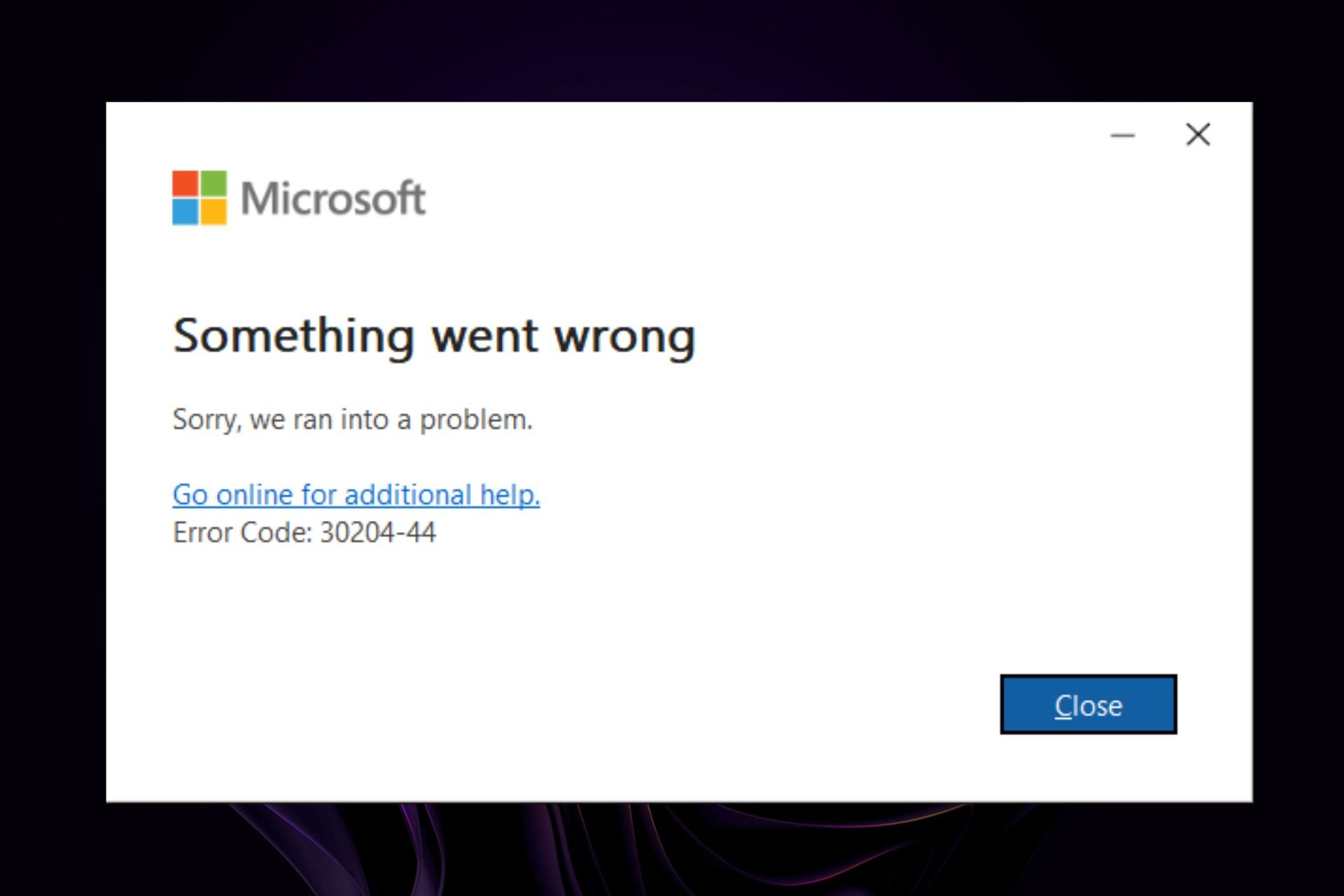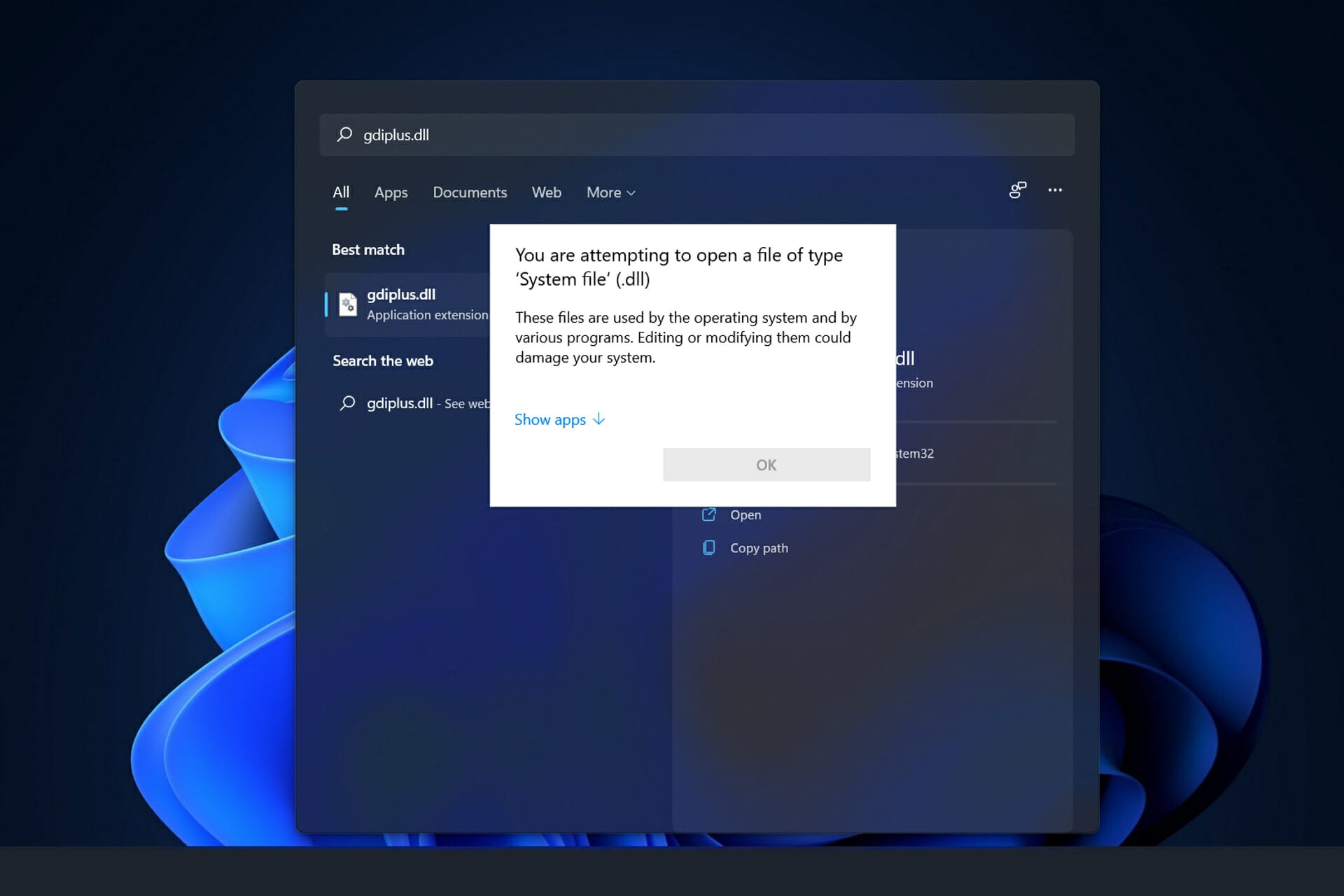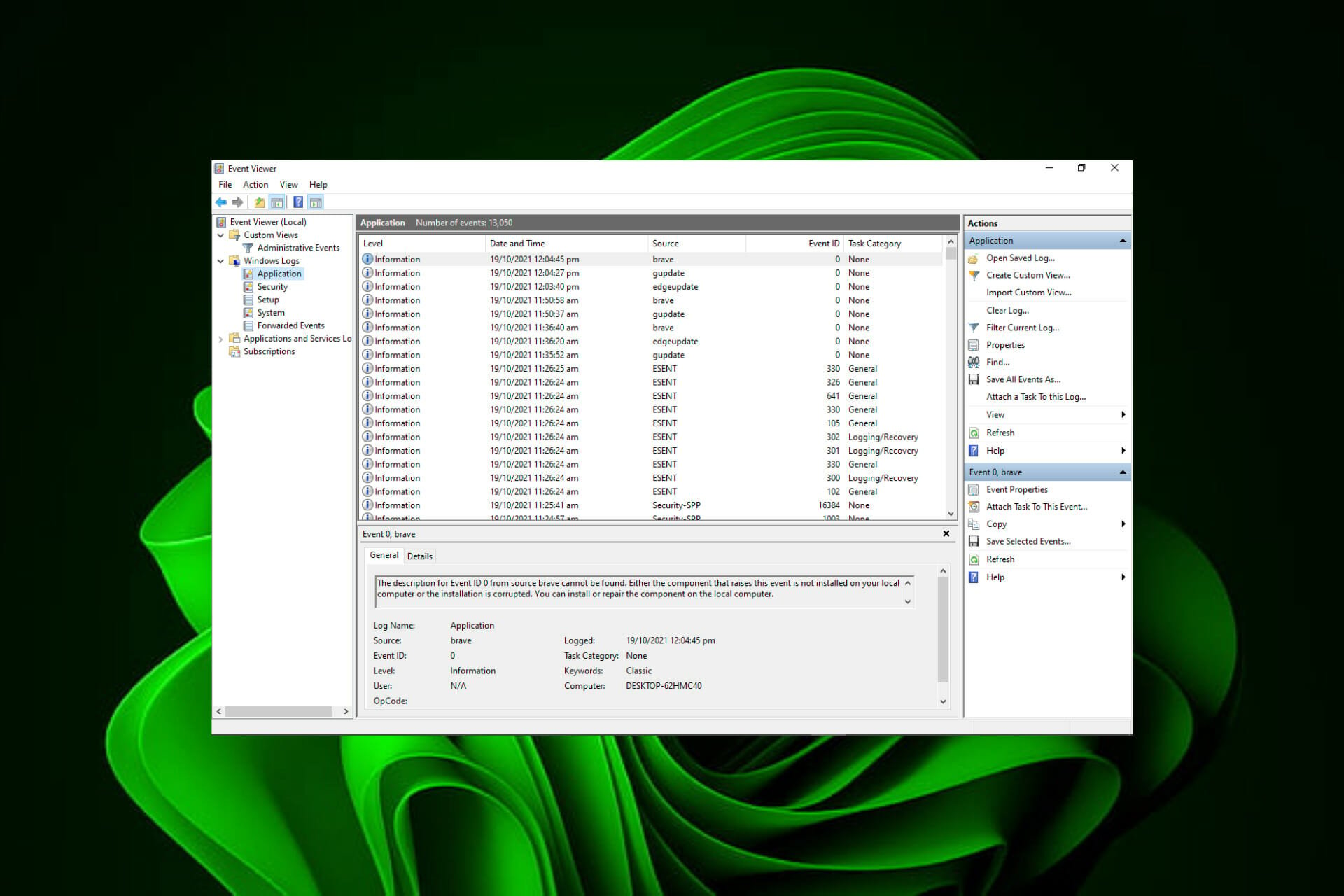Utilizzare il Telefono Come Tastiera per PC - [Guida Passo per Passo]
3 min. read
Published on
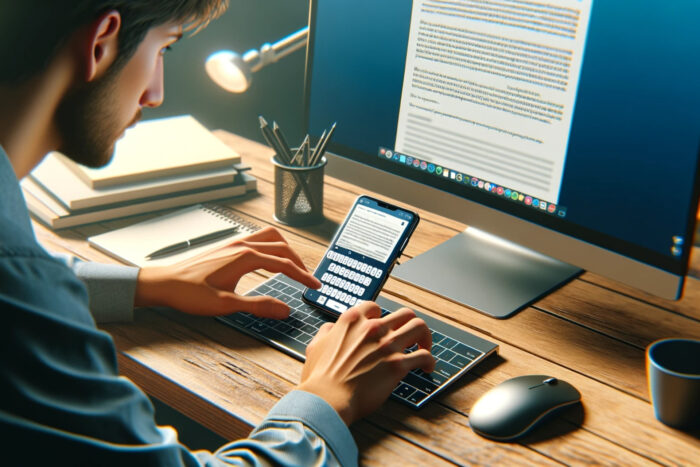
Per utilizzare il telefono come tastiera virtuale per il PC sono necessarie app dedicate su entrambi i dispositivi. La buona notizia è che il processo è semplice e la maggior parte di queste app sono gratuite.
Ti mostreremo tutto ciò che devi sapere ed esamineremo le migliori app che possono essere utilizzate sul tuo telefono e PC Windows per consentirti di utilizzare il tuo dispositivo Android o iOS come tastiera.
Come utilizzare il telefono come tastiera del PC?
- Scegli un’app affidabile per connettere il telefono al PC. Di seguito puoi trovare le nostre migliori scelte testate.
- Sul tuo telefono, vai su AppStore o PlayStore e installa l’app.
- Vai al sito web dell’app e installala sul tuo PC.
- Collega il telefono e il PC alla stessa rete WiFi.
- Ora dovresti riuscire a trovare il tuo computer elencato nell’app mobile . Tocca il suo nome per connetterti.
- Tocca l’icona della tastiera per passare dal mousepad alla tastiera.
- Ora potrai utilizzare la tastiera del tuo telefono sul tuo PC .
Adesso diamo un’occhiata ad alcune delle migliori app che ti permettono di collegare il tuo telefono Android o iOS al PC e trasformarlo in una tastiera.
Il miglior software per utilizzare il telefono come tastiera del PC
1. Mouse Remote
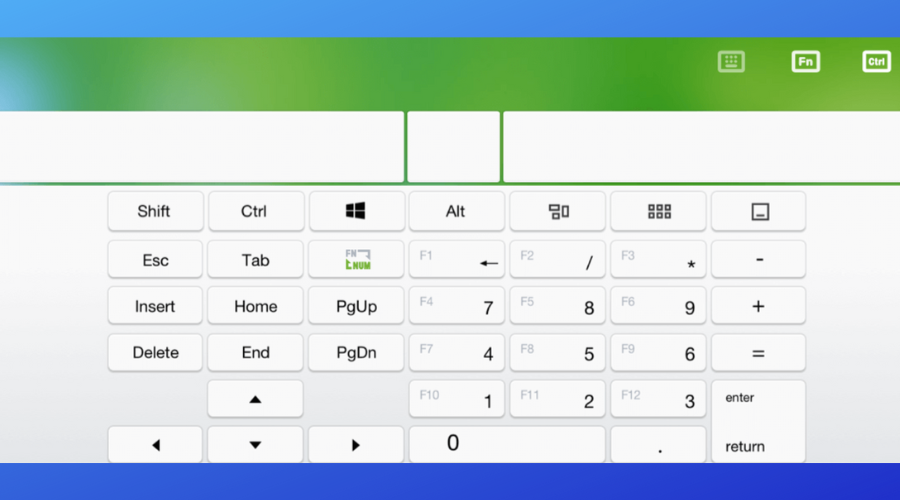
Questo strumento associa il tuo dispositivo Android o iOS al tuo computer Windows o macOS tramite WiFi. Il procedimento è molto semplice e richiede meno di 5 minuti.
Tutto quello che devi fare è installarlo sui dispositivi che desideri collegare, assicurarti che siano entrambi connessi alla stessa rete e il gioco è fatto. Puoi usarlo sia come mouse virtuale che come tastiera.
2. TeamViewer Remote Control
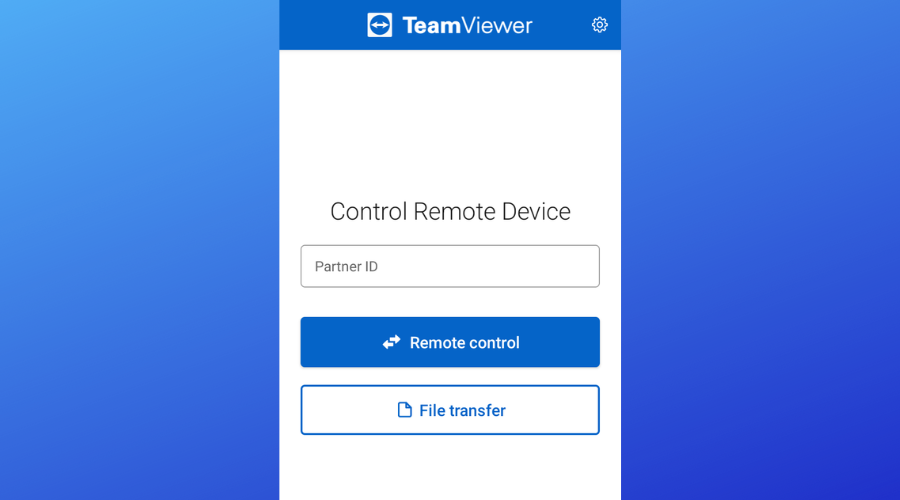
TeamViewer può offrire al tuo telefono opzioni complete di controllo remoto per il tuo PC. Gli consente di utilizzare la tastiera, il mouse, accedere ai file, utilizzare app e altro ancora.
Il processo di configurazione è semplice: installa TeamViewer su entrambi i dispositivi e collegali tramite un codice univoco. Non è necessario utilizzare la stessa connessione Internet né trovarsi nella stessa stanza con il PC.
→ Ottieni TeamViewer Remote Control
3 . AirMouse
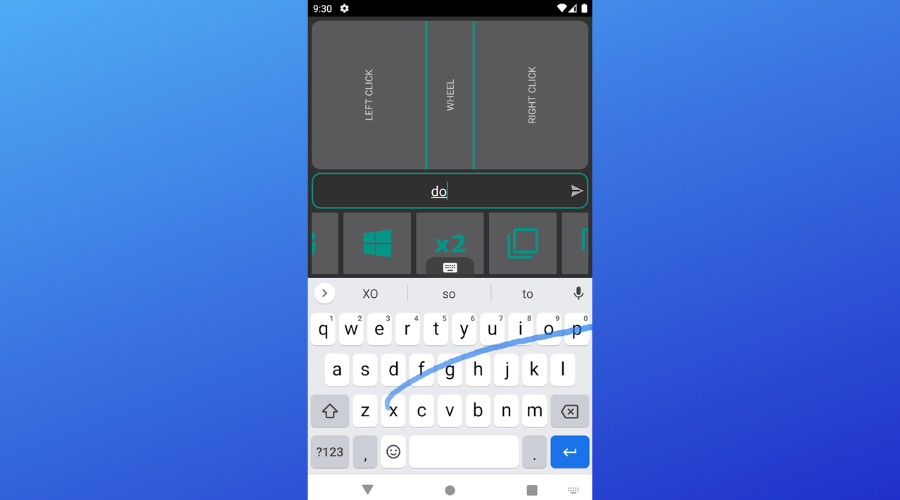
AirMouse è un’altra app semplice che ti consente di utilizzare il telefono come tastiera e mousepad del PC. Ha una versione gratuita e una gratuita con aggiunta premium.
L’app utilizza controlli gestuali, può essere connessa tramite Bluetooth o Wi-Fi, ha una modalità browser Web e dispone di modalità PowerPoint e controlli del lettore multimediale integrati.
4. USB Remote
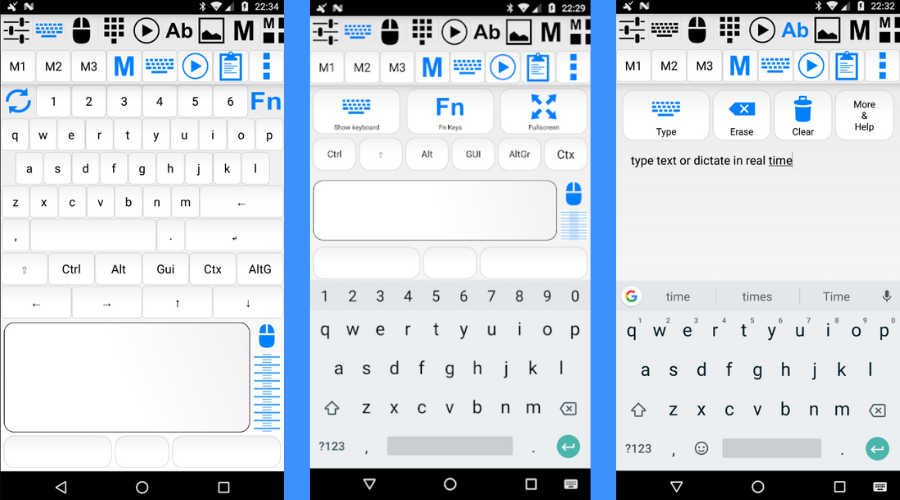
Questa app gratuita consente alla tua tastiera USB di funzionare universalmente, anche nel BIOS e su vari dispositivi. Per Android aggiunge le funzioni di tastiera e mouse alla porta USB.
Per configurare, esegui il root del tuo dispositivo Android, installa il ripristino TWRP, scarica un kernel personalizzato da GitHub, quindi collega il tuo dispositivo al computer tramite USB per il controllo.
Conclusioni
Collegare il telefono al PC offre tantissimi vantaggi. Oltre a utilizzare una tastiera virtuale, puoi anche utilizzare il telefono come touchpad, utilizzare il tuo Android come webcam o persino trasformare il tuo iPad in un secondo monitor.
I software di terze parti rendono tutto questo molto semplice. Tutto quello che devi fare è installarli su entrambi i dispositivi e potrai utilizzare facilmente il tuo telefono come tastiera del PC.